
Se il computer si blocca quando si sta giocando un gioco, è davvero frustrante. Ma non preoccupatevi, questo articolo vi dà 7 metodi per risolvere il problema, rapidamente e facilmente.
- Prova questi metodi
- Metodo 1: Abbassare le impostazioni di gioco
- Metodo 2: Aggiorna i tuoi driver
- Metodo 3: Cancella i file temporanei
- Metodo 4: Eseguire un controllo della memoria
- Metodo 5: Regolare la dimensione della memoria virtuale
- Metodo 6: Esegui il controllo dei file di sistema
- Metodo 7: Verifica la presenza di virus e malware
Prova questi metodi
Non devi provarli tutti; fai strada nella lista finché non trovi quello che funziona per te.
- Abbassare le impostazioni di gioco
- Aggiornare i driver
- Cancella i tuoi file temp
- Eseguire un controllo della memoria
- Regolare la dimensione della memoria virtuale
- Eseguire il controllo File di Sistema
- Verificare la presenza di virus e malware
Metodo 1: Abbassare le impostazioni di gioco
Alcuni giochi specifici requisiti minimi di sistema per il sistema per essere in grado di giocare senza problemi. Se il computer ha soddisfatto i requisiti minimi di sistema del gioco, si può provare a ridurre le impostazioni di gioco e vedere se questo aiuta a sbloccare il computer. In caso contrario, provare il metodo 2, sotto.
Metodo 2: Aggiorna i tuoi driver
Un driver di dispositivo mancante o obsoleto potrebbe anche interrompere l’esecuzione del gioco. È necessario aggiornare i driver di dispositivo, in particolare i driver della scheda grafica e del chipset, e verificare se questo sta causando il blocco del gioco.
Ci sono due modi per aggiornare i driver: manualmente e automaticamente.
Aggiorna manualmente i driver-È possibile aggiornare manualmente il driver andando sul sito Web del produttore dell’hardware e cercando il driver più recente. Ma se si prende questo approccio, essere sicuri di scegliere il driver che è compatibile con il numero di modello esatto del vostro hardware, e la versione di Windows.
O
Aggiorna automaticamente i driver — Se non hai il tempo, la pazienza o le competenze informatiche per aggiornare manualmente i driver, puoi, invece, farlo automaticamente con Driver Easy. Non è necessario sapere esattamente quale sistema è in esecuzione il computer, non è necessario rischiare di scaricare e installare il driver sbagliato, e non c’è bisogno di preoccuparsi di fare un errore durante l’installazione. Driver facile gestisce tutto.
- Scaricare e installare il driver facile.
- Esegui il driver Easy e fai clic su Scan Now. Driver facile sarà quindi eseguire la scansione del computer e rilevare eventuali driver problema.
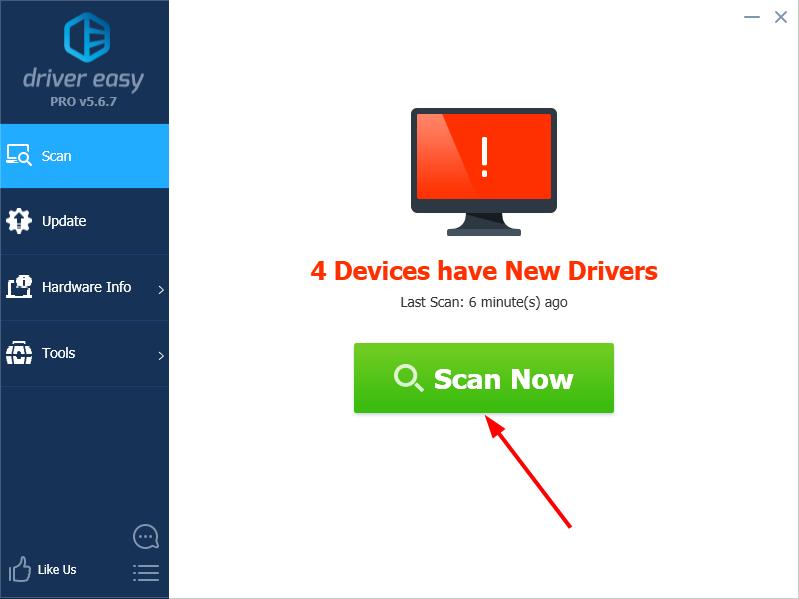
- Fai clic su Aggiorna accanto a tutti i dispositivi contrassegnati per scaricare automaticamente la versione corretta dei driver, quindi puoi installarli manualmente. Oppure fare clic su Aggiorna tutto per scaricare automaticamente e installarli tutti automaticamente. (Questo richiede la versione Pro-ti verrà richiesto di aggiornare quando si fa clic su Aggiorna tutto. Si ottiene il pieno supporto e una garanzia di rimborso di 30 giorni.)
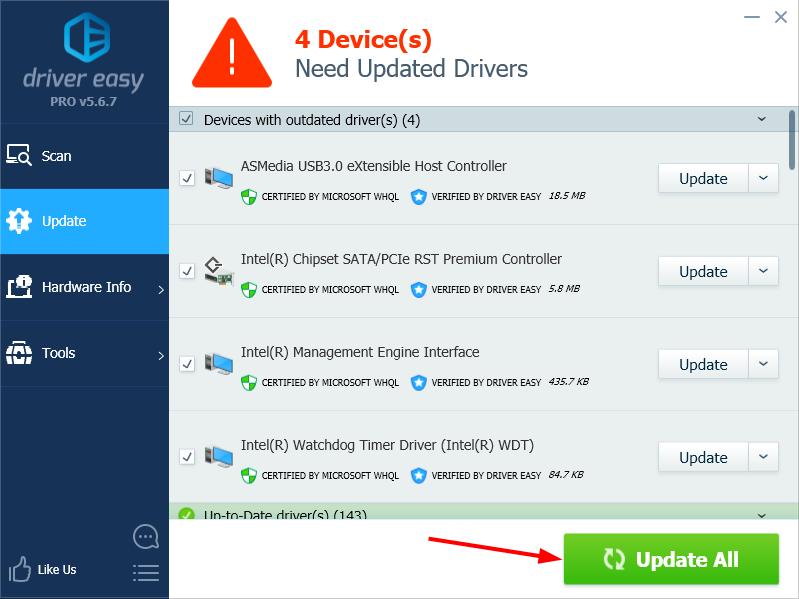
- Riavvia il computer e controlla se il tuo gioco ora funziona correttamente. In caso contrario, contattare il team di supporto di Driver Easy all’indirizzo [email protected] per ulteriore assistenza. Sarebbero felici di aiutarti. Oppure puoi passare al metodo successivo.
Metodo 3: Cancella i file temporanei
Se il sistema non dispone di spazio sufficiente per memorizzare i file temporanei, potrebbe rallentare o bloccarsi. Per vedere se questa è la causa del tuo problema:
- Sulla tastiera, premere il tasto logo di Windows e R allo stesso tempo per richiamare la casella Esegui.
- Digitare temp e premere Invio.
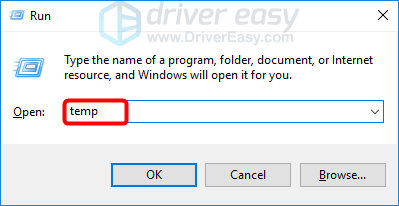
- Selezionare tutti i file nella cartella Temp ed eliminarli.
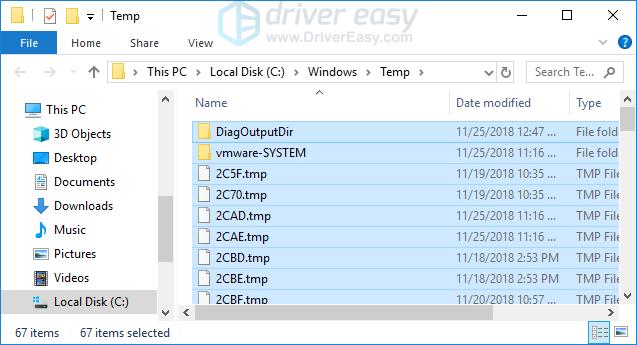
- Riavvia il gioco e controlla se il problema è stato risolto. In caso contrario, provare il metodo 4, sotto.
Metodo 4: Eseguire un controllo della memoria
È noto che una scheda di memoria difettosa causa il blocco di un computer. Per vedere se questo sta causando il tuo problema, dovresti eseguire un controllo della memoria:
- Tipo mdsched.exe nella casella Esegui e premere Invio.
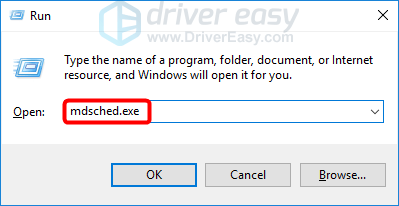
- Se si desidera eseguire immediatamente il controllo, fare clic su Riavvia ora e verificare la presenza di problemi (consigliato). Se si desidera controllare in seguito, fare clic su Verifica problemi la prossima volta che avvio il computer.
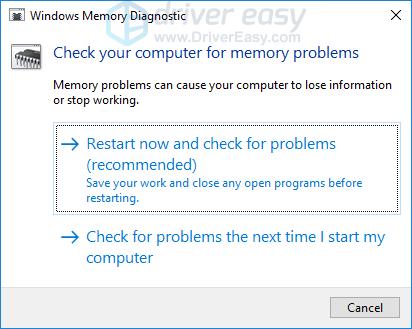
- Al riavvio di Windows, apparirà questa schermata che mostra lo stato di avanzamento del controllo e il numero di passaggi che verrà eseguito sulla scheda di memoria.
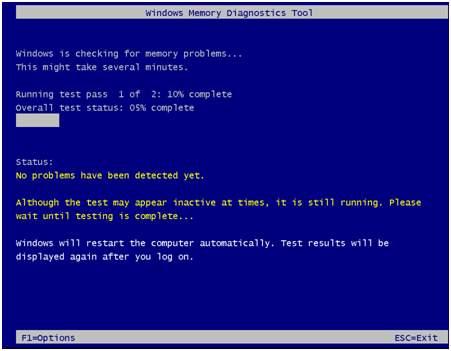
Se non vedi errori, la tua scheda di memoria probabilmente non sta causando il tuo problema e puoi passare al Metodo 5, di seguito.
Metodo 5: Regolare la dimensione della memoria virtuale
La memoria virtuale è fondamentalmente un’estensione della memoria fisica del computer. È una combinazione di RAM e una parte del tuo disco rigido. Se il computer si esaurisce la RAM quando si sta giocando un gioco, il sistema si immergerà nella memoria virtuale per salvare i file temporaneamente.
Se la dimensione della memoria virtuale non è abbastanza grande per salvare i file temporanei, potrebbe causare il blocco del computer. Puoi seguire i passaggi seguenti per regolare le dimensioni della tua memoria virtuale e vedere se questo sta causando il tuo problema.
- Premere contemporaneamente il tasto Windows e il tasto Pausa / interruzione. Quindi fare clic su Impostazioni di sistema avanzate a sinistra.

- Fare clic sulla scheda Avanzate, quindi fare clic sul pulsante Impostazioni nella sezione Prestazioni.
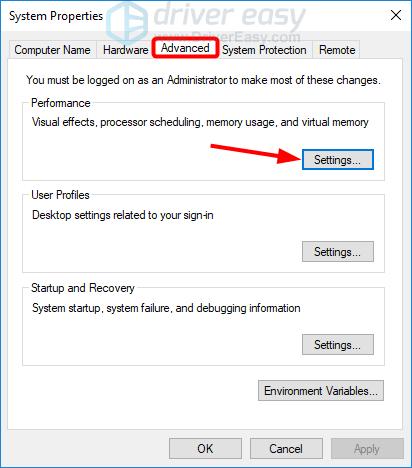
- Dalla scheda Avanzate, fare clic su Modifica…
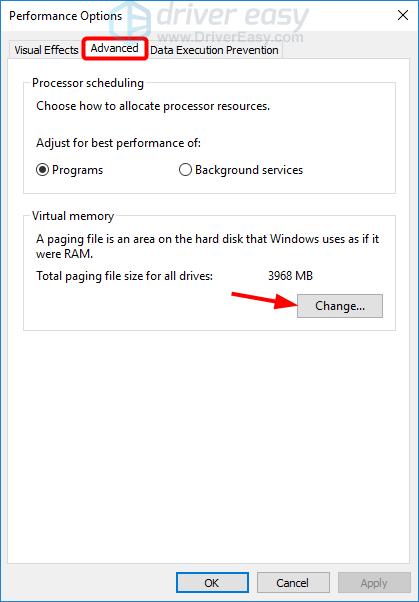
- Deselezionare Gestisci automaticamente le dimensioni del file di paging per tutte le unità.
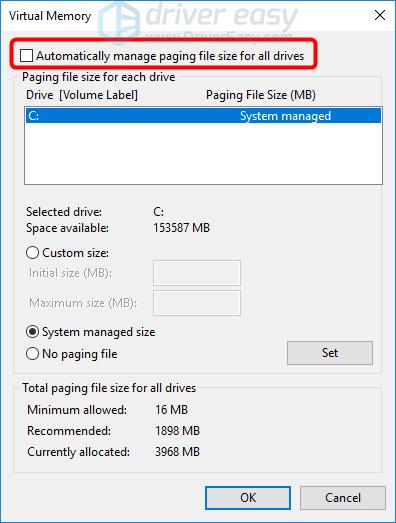
- Selezionare l’unità di sistema (il disco rigido o la partizione in cui è stato installato il sistema — di solito C:), e selezionare Dimensione personalizzata, immettere la dimensione iniziale e la dimensione massima per la memoria virtuale. Fare clic su Imposta, quindi su OK.
- Dimensione iniziale: questo valore varia a seconda del computer in uso. Se non sei sicuro del valore da utilizzare, inserisci la dimensione consigliata.
- Dimensione massima: non impostare questo valore troppo alto. Dovrebbe essere circa 1,5 volte la dimensione della RAM fisica. Ad esempio, un computer con 4 GB (4096 MB) di RAM non dovrebbe avere più di circa 6.144 MB di memoria virtuale (4.096 MB x 1,5).
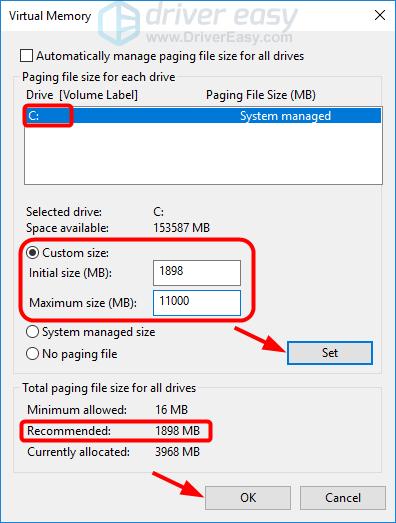
- Riavvia il gioco e controlla se il problema è stato risolto. In caso contrario, provare il metodo 6, sotto.
Metodo 6: Esegui il controllo dei file di sistema
Il problema “computer si blocca durante il gioco” potrebbe anche essere causato dalla corruzione dei file di sistema. È possibile eseguire il controllo dei file di sistema e vedere se ci sono file di sistema mancanti o danneggiati. Se ce ne sono, il comando sfc /scannow (Controllo file di sistema) li riparerà.
- Esegui prompt dei comandi come amministratore.
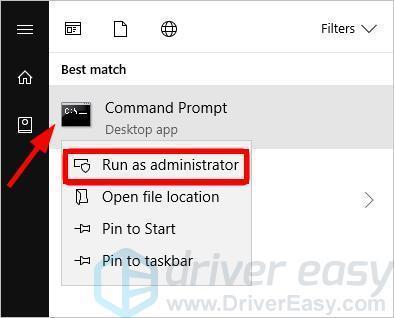
- Digitare sfc / scannow e premere Invio.
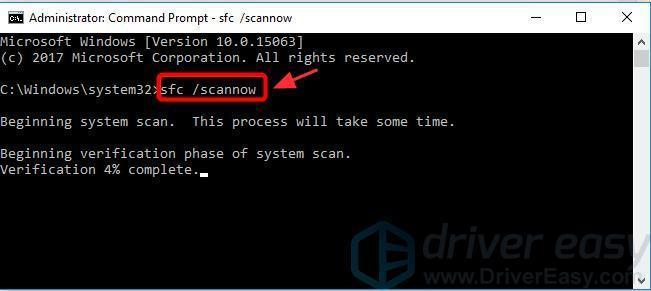
- Dovrebbe iniziare a eseguire una scansione del sistema e ci vorrà del tempo. Al termine, riavviare il computer e verificare se ha risolto il problema. In caso contrario, provare il metodo successivo.
Metodo 7: Verifica la presenza di virus e malware
È possibile che un virus o un altro malware causi il blocco del computer durante una partita. Per vedere se questa è la causa del problema, è necessario eseguire una scansione antivirus con il programma antivirus.
Questo è tutto.